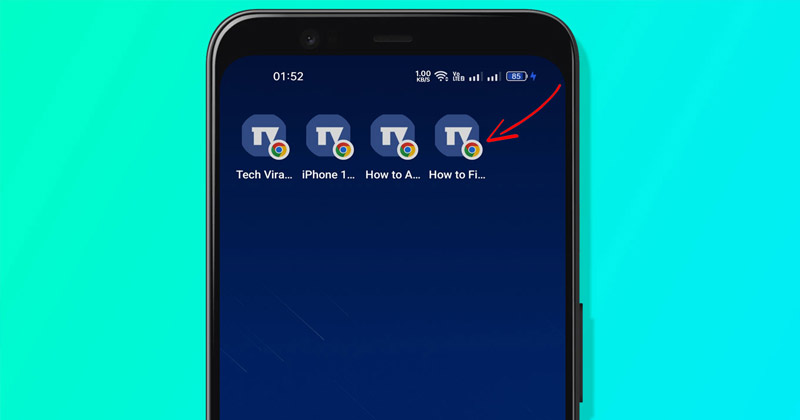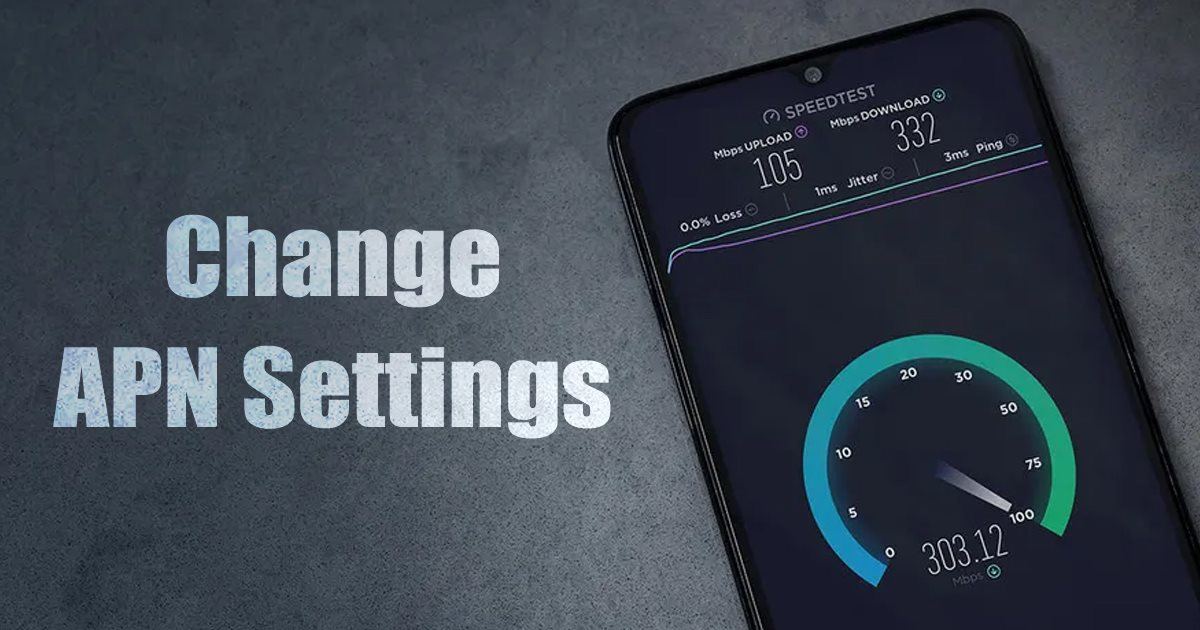
Ha Android okostelefont használ, akkor lehet, hogy már ismeri az APN-t. Az APN vagy a hozzáférési pont neve egy átjáró a GSM, GPRS, 3G vagy 4G mobilszámok között. Az adatkapcsolatot létrehozó Android-eszközön a megfelelő APN-t kell beállítani a szolgáltatónak való megjelenítéshez.
Mi az a hozzáférési pont neve?
Csak a megfelelő APN beállítása után tudja a szolgáltató olvasni a beállításait, létrehozni egy IP-címet, és csatlakozni a megfelelő átjáróhoz. Ha minden rendben van, akkor gyorsabb hálózati sebességet kap.
Általában a hálózati szolgáltatók konfigurációs üzenetet küldenek, amely tartalmazza az APN-beállításokat, amint SIM-kártyát helyez a telefonba, de előfordulhat, hogy az üzenet nem jut el a telefonhoz.
Előfordulhat olyan eset is, amikor néhány ok miatt manuálisan kell módosítania az APN-beállításokat. Például a távközlési szolgáltató ügyfélszolgálati csapata megkérheti Önt az APN-beállítások módosítására az internetkapcsolati problémák megoldása érdekében.
Szerkessze vagy adja hozzá az APN-beállításokat Android-eszközökön
Hasonlóképpen módosíthatja az APN beállításait az internet sebességének javítása érdekében. Bármi legyen is az ok, az Android lehetővé teszi az APN-beállítások egyszerű lépésekkel történő megváltoztatását. Az APN adatai a hálózat üzemeltetőjétől függően eltérőek lehetnek. Az alábbiakban azonban megosztottuk a JIO, Airtel, BSNL és VI APN-beállításait, amelyeknek az internetkapcsolati problémákat kellene megoldaniuk.
Az APN-beállítások módosításának lépései Androidon
Mielőtt megismerné a hálózati szolgáltatók APN-beállításait, először meg kell tudnia, hogyan módosíthatja az APN-beállításokat Androidon. Íme néhány egyszerű lépés az APN-beállítások módosításához Androidon.
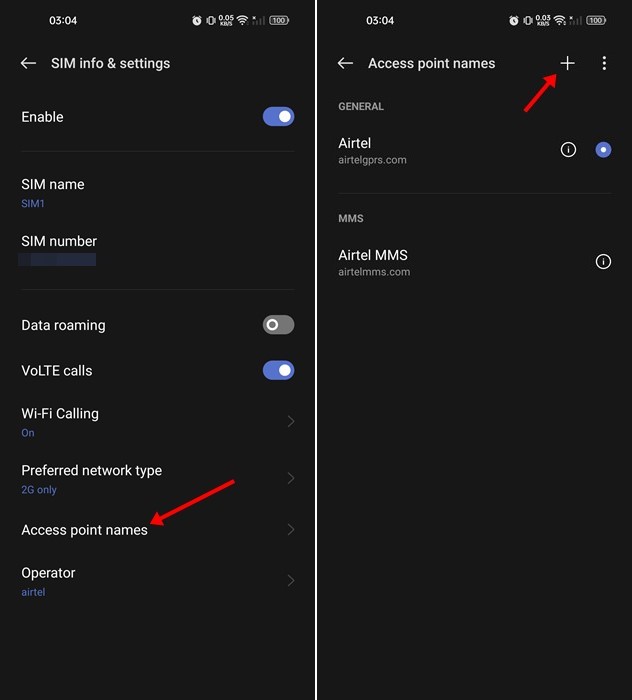
- Nyissa meg a Beállítások > Mobilhálózatok lehetőséget.
- A Mobilhálózatok oldalon válassza ki a hálózat üzemeltetőjét.
- Ezután érintse meg a hozzáférési pontok neveit. A következő képernyőn megjelenik az internet és az MMS hozzáférési pontjai.
- Most már szerkesztheti az APN-konfigurációt igényei szerint.
- Ha saját APN-profilt szeretne hozzáadni, érintse meg a (+) gombot a tetején.
Ez az!! Így módosíthatja az APN-beállításokat Androidon.
A legjobb APN-beállítások az Airtel 4G LTE nagy sebességű internethez

Ha Airtel-t használ, és megszakítás nélkül szeretné élvezni a nagy sebességű internetet, akkor ezeket az APN-beállításokat kell használnia.
Név: AIRTEL
APN: airtelgprs.com
Proxy: Üres
Port: 8080
Felhasználónév: Üres
Jelszó: Üres
Szerver: Airtellive.com
MMSC: Üres
MMS proxy: Üres
MMS port: 80
Ügyfélközpont: 404
MNC: 10
APN protokoll: IPV4/IPV6
APN: Engedélyezés
Airtel MMS beállítások
Név: Airtel
APN: airtelgprs.com
Proxy: Nincs változás
Portszám: Változások
Felhasználónév: Nem szükséges módosítani
Jelszó: Nem szükséges módosítani
Szerver: Nincs változás
MMSC: http://100.1.201.171:10021/mmsc
MMS-proxy: 100.1.1201.172
MMS port: 8799
Ügyfélközpont: Nincs szükség változtatásra
MNC: Nincs szükség változtatásra
Hitelesítés típusa: Nincs szükség módosításra
APN típus: MMS
APN protokoll: IPv4
APN Roaming Protokoll: IPv4
Tartója: Meghatározatlan
Módosítania kell az alapértelmezett APN-beállításokat, vagy létre kell hoznia saját APN-profilját ezekkel a beállításokkal, hogy megszakítás nélkül élvezhesse a nagy sebességű internetet az Airtelen.
Legjobb APN-beállítások a JIO 4G LTE nagy sebességű internethez

A JIO-hálózat internetkapcsolati problémájának megoldásához el kell mentenie ezeket a JIO 4G LTE nagysebességű internetes APN-beállításokat.
Név: Internet
APN: Jionet
Proxy: Nincs beállítva
Port: Nincs beállítva
Felhasználónév: Nincs beállítva
Jelszó: Nincs beállítva
Szerver: Nincs beállítva
MMSC: Nincs beállítva
MMS-proxy: Nincs beállítva
MMS-port: Nincs beállítva
Hitelesítés típusa: Nincs beállítva
APN típusa: alapértelmezett,supl
APN protokoll: IPv4/IPv6
APN barangolás: IPv4/IPv6 protokoll
Tartója: Meghatározatlan
A legjobb APN-beállítások a BSNL 4G LTE nagy sebességű internethez

Ha BSNL-t használ az internethez való csatlakozáshoz, ezek az APN-beállítások megoldják a lassú internet problémáját. Itt vannak a BSNL legjobb APN-beállításai.
Név: BSNL
APN: Bsnlnet
Proxy: nincs szükség változtatásra
Port: Nincs szükség változtatásra
Felhasználónév: Nem kell változtatni
Jelszó: Nem szükséges módosítani
Szerver: Nincs szükség változtatásra
MMSC: Nincs szükség változtatásra
MMS proxy: nincs szükség változtatásra
MMS-port: Nincs szükség módosításra
Ügyfélközpont: Hagyja alapértelmezést
MNC: Hagyja meg az alapértelmezettet
Hitelesítés típusa: Nincs szükség módosításra
APN típus: alapértelmezett, kiegészít
APN protokoll: IPv4/IPv6
APN barangolás: ProtocolIPv4
Tartója: Meghatározatlan
Legjobb APN beállítások a VI 4G LTE nagy sebességű internethez

A Vodafone IDEA felhasználói számára is vannak APN-beállításaink. A VI-felhasználóknak ezeket az APN-beállításokat kell használniuk Android-telefonjaikon az internetkapcsolati hibák és a lassú internetsebesség megoldásához.
Név: VI internet 4G
APN: VI Net Speed
Proxy: Hagyd
Port: Hagyd
Felhasználónév: Hagyd
Jelszó: Hagyd
Szerver: Hagyd
MMSC: Hagyd
MMS Proxy: Hagyja
MMS port: Hagyja
Ügyfélközpont: Alapértelmezés megtartása
MNC: Alapértelmezés megtartása
Hitelesítés típusa: PAP vagy CHAP
APN típus: alapértelmezett, kiegészít
APN protokoll: IPv4/IPv6
APN Roaming Protokoll: IPv4/IPv6
Adathordozó: LTE, HSPAP, HSPA, HSUPA, HSDPA, UMTS, EDGE, GPRS.
Tehát ezek a legjobb APN-beállítások a Vodafone IDEA, az Airtel, a BSNL és a JIO számára. Ezek az APN-beállítások minden bizonnyal megoldják az internetkapcsolati hibákat, és jobb sebességet biztosítanak. Ha további segítségre van szüksége, a legjobb, ha felveszi a kapcsolatot a hálózati szolgáltató ügyfélszolgálati központjával.